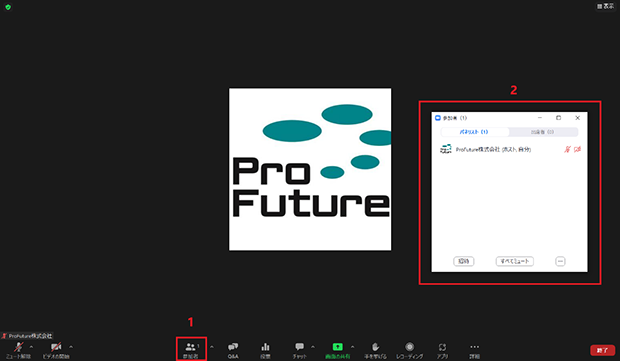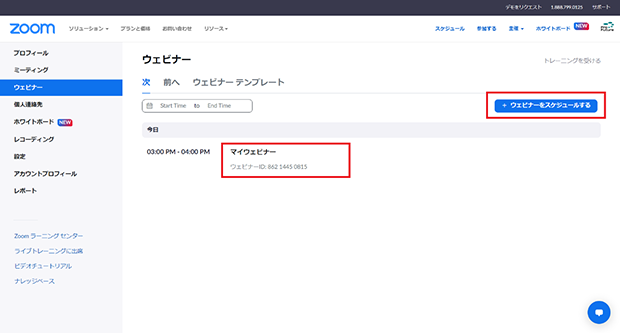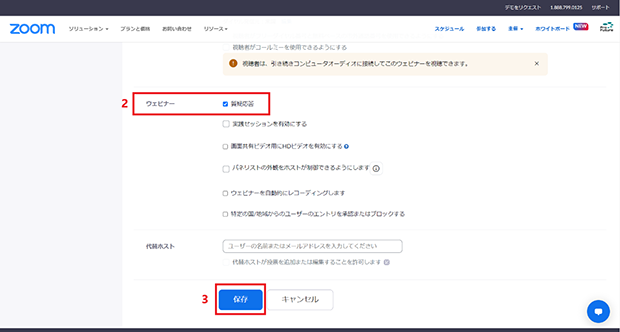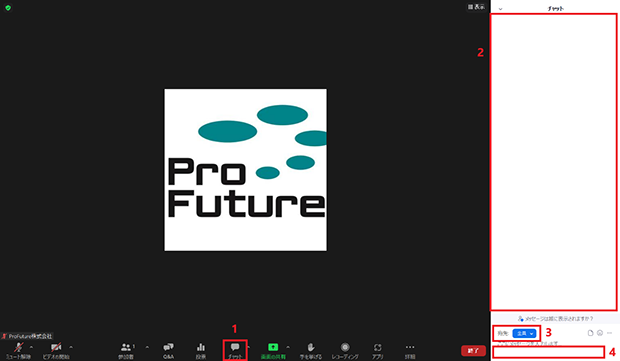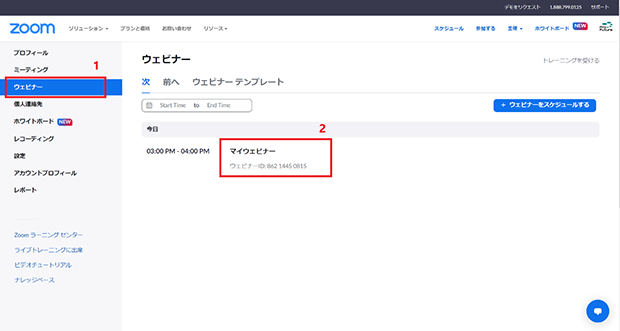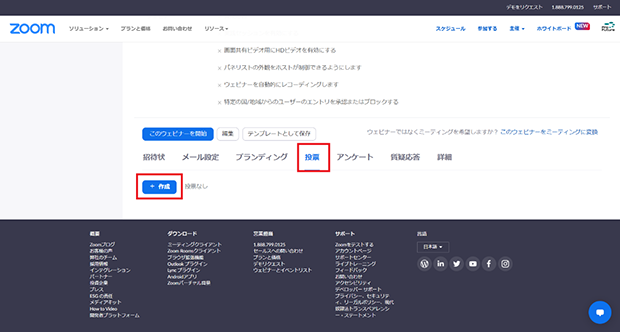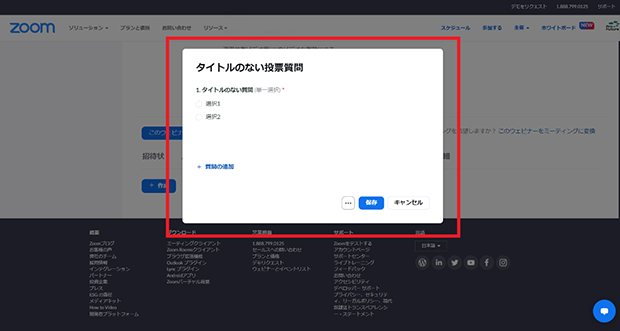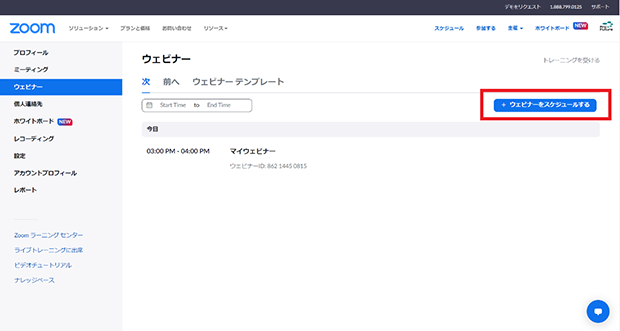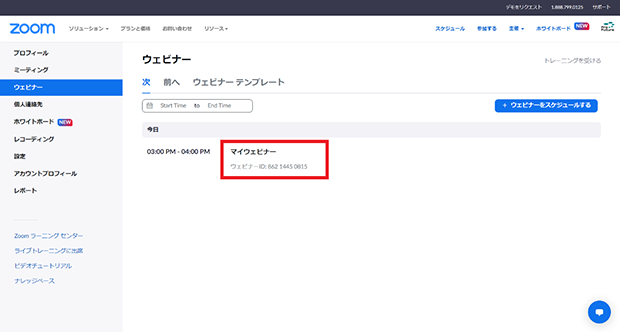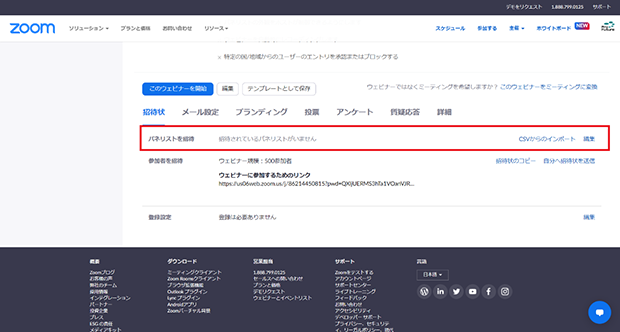コロナ禍以降、各社導入が急速に進んできたテレワークという労働形態。リアル会場におけるセミナーや講演会、展示会などが開催制限を余儀なくされる中で、注目を集めているのがZoomなどを活用したウェビナーです。
わざわざリアル会場に出向く必要もなく、費用も抑えられることからウェビナーを導入する企業も多くあります。こちらではZoomを活用したウェビナーについて解説します。
Zoomウェビナーの使い方は比較的簡単で、主催者側はZoomの有料プランを購入し、ウェビナーのスケジュールを設定するだけで開催準備が整います。参加者側も、送られてきた招待リンクをクリックするだけで簡単に参加できるため、ITリテラシーの高くない方でも気軽に利用することができます。
関連資料:商談につながる『ウェビナー』を実践する方法 ~企画からフォローまでポイント解説~
人事・経営層のキーパーソンへのリーチが課題ですか?
BtoBリード獲得・マーケティングならProFutureにお任せ!
目次
Zoomウェビナーとは
ZoomウェビナーとはZoomを使用して行うウェビナーのことです。Zoomウェビナーを活用することで、時間や場所の制約を受けずにオンラインでセミナーや講演会を開催できます。
Zoomウェビナーの特徴として、最大5万人の参加者を収容可能な大規模なイベントに対応していることが挙げられます。また、Zoomウェビナーの使い方は比較的簡単で、主催者側はZoomの有料プランを契約し、ウェビナーをスケジュール設定するだけで開催準備が整います。
参加者側も、主催者から送られた招待リンクをクリックするだけで簡単に参加できるため、ウェビナーへのアクセスが容易です。このように、Zoomウェビナーは主催者と参加者双方にとって使いやすいオンラインイベントツールとなっています。
Zoomとは
ZoomとはZoomビデオコミュニケーションズ(英語表記:Zoom Video Communications, Inc.)が開発、提供している「Web会議システム」のことです。
クラウドコンピューティングを活用し、Webカメラなどを通してオンライン経由で離れた場所同士アクセスができます。Zoomウェビナーの使い方を習得することで、効果的なオンラインイベントの開催が可能になります。
2011年に中国人実業家のエリック・ヤン氏が創業し、米国カリフォルニア州サンノゼに本社を置いています。Zoomは直感的な操作性と安定した通信品質が特徴で、ビジネスシーンだけでなく教育現場や個人利用など幅広い用途で活用されています。Zoomウェビナーの機能を使いこなすことで、大規模なオンラインセミナーやイベントを効率的に運営できます。
ウェビナーとは
ウェビナーとは「ウェブ(Web)+セミナー(seminar)」を合わせた造語のことで、いわゆる「ウェブセミナー」や「オンラインセミナー」のことです。
ウェビナーが注目される背景にはコロナ禍の影響が少なからずあります。自ら出向かなくても離れた場所同士をオンライン経由でつないで行える便利さから、政府や地方自治体をはじめ多くの企業が導入をはじめています。Zoomウェビナーを使用することで、場所や時間の制約を受けずに効率的にセミナーを開催できるようになりました。
さらに総務省によるテレワークの推進もあり、ウェビナーはこれからますます浸透していくでしょう。Zoomウェビナーの使い方を習得することで、企業や組織は効果的な情報発信や教育、マーケティング活動を展開できるようになります。
関連記事:ウェビナー(Webinar)とは?意味やメリット、おすすめツールを紹介
ZoomウェビナーとZoomミーティングの違い
ZoomウェビナーとZoomミーティングは機能をはじめ、定員や費用など細かな違いは明確にあります。
ですが、ざっくりとしたイメージとしては、Zoomウェビナーが「講演会やセミナー」、Zoomミーティングが「会議や打ち合わせ」という場面においてそれぞれ使用する、というイメージです。
実際にZoomビデオコミュニケーションズより発表されている適した用途としては、以下のようになっています。
| Zoomウェビナー | 50人以上の参加者を伴う大規模なイベントや公共放送、及び教育公演など |
| Zoomミーティング | 2人以上の小規模グループ、及び大規模グループ参加者を伴う顧客対応会議、営業会議、研修会など |
また利用者もそれぞれ異なります。
| Zoomウェビナー | イベントの主催者(ホスト)、企業の役員や経営幹部など |
| Zoomミーティング | 一般社員、研修グループなど |
Zoomウェビナーでは、主催者やパネリストが参加者に対して一方向的に情報を発信する形式が主流です。一方、Zoomミーティングでは、参加者全員が双方向でコミュニケーションを取ることができます。
Zoomウェビナーの使い方を習得する際は、これらの特徴を踏まえて、自社のニーズに合った活用方法を検討することが大切です。例えば、大規模なオンラインセミナーを開催する場合は、Zoomウェビナーの機能を活用することで、効果的な情報発信が可能になります。
ZoomウェビナーとZoomミーティングの主な利用シーン
ZoomウェビナーとZoomミーティングは、それぞれ異なる特性を持ち、適した利用シーンが存在します。Zoomウェビナーの使い方としては、主に1人から数人の主催者とパネリストが多数の参加者に向けて一方向的に情報を発信する目的で使用されます。このような特徴から、主な利用シーンとしては、セミナーや講演会、各種説明会、株主総会や展示会などが挙げられます。これらのイベントでは、Zoomウェビナーの機能を活用することで、効果的な情報伝達が可能となります。
一方、Zoomミーティングは主に、出席者同士で双方向的に対話する目的で使用されます。このような特性から、Zoomミーティングの主な利用シーンとしては、企業内における打ち合わせや会議、取引先との商談、チームでのブレインストーミングセッションなどが挙げられます。Zoomミーティングでは、参加者全員が画面共有やチャット機能を使用でき、より活発な意見交換や協力的な作業が可能となります。
Zoomウェビナーの使い方を適切に理解し、目的に応じて使い分けることで、効果的なオンラインコミュニケーションを実現できます。例えば、新製品発表会ではZoomウェビナーを使用し、その後の詳細な商談にはZoomミーティングを活用するなど、状況に応じた柔軟な使用方法が可能です。
Zoomウェビナーの主な利用シーン
Zoomウェビナーは主に、1人から数人の主催者とパネリストが参加者に向けて一方的に話す目的で使用されます。
そのような特性から主な利用シーンとしては、セミナーや講演会、各種説明会、株主総会や展示会などが挙げられます。Zoomウェビナーの使い方を習得することで、これらのイベントをオンラインで効果的に開催できます。
また、新製品発表会や企業の経営方針説明会など、大規模な聴衆に向けて情報を発信する場面でもZoomウェビナーは活用されています。参加者は自宅や職場からZoomウェビナーに参加できるため、地理的な制約を受けずに多くの人々に情報を届けることが可能です。
さらに、教育機関による大規模なオンライン授業や、政府機関による記者会見なども、Zoomウェビナーの重要な利用シーンとなっています。これらの場面では、Zoomウェビナーの使い方を工夫することで、双方向のコミュニケーションを実現することも可能です。
関連記事:ウェビナー集客をするには?告知タイミングやサイト作成、メール配信のコツ
Zoomミーティングの主な利用シーン
一方でZoomミーティングは主に、出席者同士で話し合う目的で使用されます。そのような特性から主な利用シーンとしては、企業内における打ち合わせや会議、先方との商談などが挙げられます。Zoomミーティングの使い方を習得することで、リモートワークの環境下でも円滑なコミュニケーションが可能になります。例えば、社内の定例ミーティングや部門間の情報共有、クライアントとの商談、プロジェクトの進捗確認など、様々なビジネスシーンで活用できます。また、教育現場でのオンライン授業や、医療分野でのテレビ診療など、幅広い分野でZoomミーティングの使い方が重要となっています。
Zoomウェビナー活用のメリット
Zoomウェビナーを活用することで、企業や組織は多くのメリットを享受できます。オンラインで開催されるZoomウェビナーは、従来の対面式セミナーと比較して、より効率的で柔軟な運営が可能です。以下に、Zoomウェビナー活用の主なメリットをご紹介します。
・国内外から幅広い参加者を集められる
・最大5万名規模の大規模ウェビナーが開催可能
・参加者全員に均一な情報を一斉配信できる
・会場費や人件費などのコストを大幅に削減できる
・通常のリアルイベントで必要な人材手配が不要
・参加者のプライバシーを保護しつつ、個人情報を適切に管理できる
・「レポート機能」で参加者の行動データを詳細に分析可能
・SNSと連携したライブ配信で視聴者層を拡大できる
・充実したコミュニケーション機能で参加者との双方向のやりとりが可能
Zoomウェビナーを使用することで、時間や場所の制約を超えて、効果的なオンラインイベントを実施できます。特に、Zoomウェビナーの使い方に慣れることで、より魅力的で参加者満足度の高いウェビナーを開催することができるでしょう。さらに、Zoomウェビナーは継続的な改善や最適化が可能なため、回を重ねるごとにイベントの質を向上させることができます。
これらのメリットを活かすことで、企業や組織はより効果的な情報発信や顧客エンゲージメントを実現し、ビジネス成果の向上につなげることができるのです。
国内はもとより海外の参加者も集える
Zoomウェビナーの大きな特徴の一つは、国境を越えて参加者を集められることです。インターネットさえ繋がっていれば、世界中どこからでもウェビナーに参加できるのです。これは、Zoomウェビナーの使い方を理解すれば、国内外問わず多くの人々とつながれることを意味します。
例えば、東京で開催されるウェビナーに、大阪や福岡はもちろん、ニューヨークやロンドンからも参加できるのです。Zoomウェビナーを活用すれば、時差はあるものの、物理的な距離を気にすることなく、グローバルな規模でのコミュニケーションが可能になります。
また、海外在住の日本人や、日本に興味のある外国人なども、簡単にウェビナーに参加できるため、国際的なネットワーク構築にも役立ちます。Zoomウェビナーの使い方を工夫することで、多様な背景を持つ参加者との交流が実現し、新たなビジネスチャンスや文化交流の機会を生み出す可能性があります。
このように、Zoomウェビナーは国境を越えた交流を促進し、グローバルなコミュニケーションを容易にする強力なツールとなっているのです。
参加者5万名の大規模Zoomウェビナーが開催可能
Zoomウェビナーでは、最大5万名もの参加者を集めて大規模なオンラインイベントを開催することができます。これは、新製品発表会や自社の商品・サービスの説明会、株主総会など、多くの人々に一度に情報を伝えたい場面で非常に有効です。
従来のリアル会場でのセミナーや講演会では、会場の収容人数や地理的制約などにより、参加者数に限りがありました。しかし、Zoomウェビナーを使用すれば、そのような制限を超えて、より多くの人々にリーチすることが可能になります。
Zoomウェビナーの使い方を習得することで、場所や時間の制約を受けずに、大規模なオンラインイベントを効率的に運営できます。例えば、複数の地域や国からの参加者を同時に集めることも可能になり、グローバルな規模でのコミュニケーションが実現できます。
さらに、Zoomウェビナーでは、参加者全員に均一な品質で情報を提供できるという利点もあります。リアル会場では後方の席では見えづらい、聞こえづらいといった問題が生じる可能性がありますが、オンラインでは全ての参加者が同じ条件で内容を視聴できるのです。
このように、Zoomウェビナーの活用により、大規模かつ効果的なオンラインイベントの開催が可能となり、ビジネスや教育の分野で新たな可能性が広がっています。
一斉配信が可能
Zoomウェビナーではオンラインならではの強みである一斉配信が可能となります。上述のようなオーディエンス5万名規模のZoomウェビナーでも誰一人欠けることなく、均一に配信ができるのです。
例えば、リアル会場を使用してのセミナーや講演会では、後ろに行くほど登壇者の顔や説明画面が見えづらくなったり、声が聞き取りづらくなったりすることもあります。
しかしZoomウェビナーでは参加者各々一画面ずつ同じように表示され、配信されますので、そのような不都合を被る人もありません。Zoomウェビナーの使い方を習得すれば、大規模なオンラインイベントでも滞りなく進行できます。
さらに、Zoomウェビナーの一斉配信機能を活用することで、地理的な制約を超えて世界中の参加者に同時にコンテンツを届けることができます。これにより、企業や団体は効率的に情報を発信し、幅広い聴衆にリーチすることが可能になります。
費用を抑えられる
Zoomウェビナーを活用することで、通常のセミナーや講演会と比べて大幅に費用を抑えることができます。Zoomウェビナーの使い方を習得すれば、参加者数に関わらず、Zoomの料金プランとライセンス代、そして使用するデバイスの費用のみで済みます。参加者が自前の端末を使用する場合は、端末代も発生しません。
一方、リアル会場でのイベント開催では、会場費だけでも相当な費用がかかります。さらに、参加者の交通費や宿泊費、資料印刷代、設備費なども必要となります。Zoomウェビナーの使い方を覚えれば、これらの費用を大幅に削減できるのです。
また、Zoomウェビナーでは地理的な制約がないため、海外からの参加者も簡単に招待できます。これにより、国際的なイベントを低コストで開催することが可能になります。Zoomウェビナーの効果的な使い方を学べば、グローバルな規模でのコミュニケーションも、費用を抑えながら実現できるのです。
リアル会場であれば通常発生する「人材の手配」は不要
Zoomウェビナーを活用することで、リアル会場で開催する際に必要となる様々な人材の手配を省くことができます。通常、実際の会場でイベントを行う場合、「案内係」「警備員」「コンパニオン」といった自社とは直接関係のない人材を手配する必要があります。これらの人件費は、イベントの経費に大きな負担となります。
しかし、Zoomウェビナーを使用すれば、これらの人材を手配する必要がなくなります。Zoomの使い方に慣れた社内スタッフだけで、効率的にウェビナーを運営することが可能です。例えば、参加者の入室管理や質問対応などは、Zoomの機能を活用して少人数で対応できます。
さらに、Zoomウェビナーでは参加者が自宅やオフィスから参加するため、会場での案内や誘導も不要となります。これにより、人材手配にかかる時間や労力、そして費用を大幅に削減することができます。
このように、Zoomウェビナーを活用することで、人材手配の手間と費用を省きつつ、効果的なイベントを開催することが可能となります。特に、定期的にセミナーや講演会を行う企業にとっては、長期的な視点で見ても大きなコスト削減につながるでしょう。
参加者の個人情報は守られる
Zoomウェビナーでは、不特定多数の方が参加する場合も多く、個人情報の保護は重要な課題です。しかし、Zoomの個人情報保護機能は高度に設計されており、参加者の情報セキュリティを確実に守ることができます。この機能により、ウェビナーの主催者(ホスト)とパネリスト以外は参加者の個人情報を閲覧することができません。
Zoomウェビナーの使い方において、主催者は参加者の個人情報を適切に管理する責任があります。例えば、参加登録時に収集した情報は、ウェビナーの運営目的以外には使用しないことを明確にし、参加者の同意を得ることが重要です。また、ウェビナー終了後は不要な個人情報を速やかに削除するなど、適切なデータ管理を行うことが求められます。
この強固な個人情報保護機能により、ウェビナー主催者と参加者の双方が安心してZoomウェビナーを利用できるのです。参加者は自身の情報が適切に保護されていることを知り、より積極的にウェビナーに参加することができます。同時に、主催者側も参加者のプライバシーを尊重しながら、効果的なウェビナーを開催することが可能となります。
リアルでは把握が困難な情報も「レポート機能」で一目瞭然
Zoomウェビナーの「レポート機能」は、オンラインならではの強力なツールです。この機能を使用することで、リアル会場では把握が難しい参加者の動きを詳細に分析することができます。例えば、どの時点で参加者が退出したか、どのタイミングで再参加したのか、さらには全体の離脱率や出席状況などの重要なデータを一目で確認できます。
これらの情報は、Zoomウェビナーの効果を最大化するために非常に有用です。例えば、特定のセッションや講師の人気度、コンテンツの魅力度などを客観的に評価することができます。「この内容がつまらなかったのかな」「この講師の話は参加者の興味を引かなかったのかな」といった具体的な洞察を得ることができるのです。
さらに、これらのデータを活用することで、次回のZoomウェビナーの質を大幅に向上させることができます。参加者の行動パターンを分析し、人気のあるトピックにより多くの時間を割り当てたり、興味の薄かった内容を改善したりすることが可能になります。このように、「レポート機能」を活用することで、継続的な改善とブラッシュアップを行い、より魅力的で効果的なZoomウェビナーを開催することができるのです。
SNSによるライブ配信もできる
Zoomウェビナーでは、YouTubeやFacebookなどの主要SNSプラットフォームを活用したライブ配信が可能です。Zoomウェビナーの使い方として、SNSとの連携機能を利用することで、より広範囲のオーディエンスにリーチすることができます。
例えば、Zoomウェビナーを開催しながら、同時にYouTube Liveで配信することで、Zoom参加者以外にも多くの視聴者にコンテンツを届けられます。これにより、ウェビナーの影響力を大幅に拡大することが可能となります。
また、Zoomウェビナーの参加者数上限に達しそうな場合、SNSでのライブ配信を活用することで、制限を超えた参加希望者にも視聴の機会を提供できます。この柔軟な対応により、より多くの人々にウェビナーコンテンツを届けることができるのです。
SNSとの連携機能を使うことで、Zoomウェビナーの使い方の幅が広がり、より効果的なオンラインイベントの開催が可能となります。企業や団体にとって、この機能は大きな魅力の一つといえるでしょう。
参加者とのコミュニケーションがはかれる機能が充実
Zoomウェビナーの特徴として、参加者とのコミュニケーションを促進する豊富な機能が挙げられます。通常、ウェビナーでは主催者側から参加者への一方向の配信が中心となりますが、Zoomウェビナーではさまざまな機能を活用することで双方向のやり取りが可能です。
例えば、参加者からの質問に答える「Q&A」機能や、リアルタイムでメッセージをやり取りできる「チャット」機能があります。また、参加者の意見を集約する「投票」機能も搭載されており、ウェビナーの内容に関する即時フィードバックを得ることができます。
さらに、Zoomウェビナーならではの機能として「パネリスト昇格機能」があります。これにより、主催者は参加者の中から特定の人をパネリストに昇格させ、音声やビデオを通じて直接対話することができます。この機能は、パネルディスカッションや質疑応答セッションを行う際に特に有用です。
これらの機能を適切に使用することで、参加者の積極的な参加を促し、より魅力的で効果的なウェビナーを実施することができます。Zoomウェビナーの使い方を工夫することで、オンラインでありながらも、リアルな会場での対面イベントに匹敵する、あるいはそれ以上の双方向性を実現できるのです。
パネリスト昇格機能
主催者側は参加者として参加してきたオーディエンスをZoomウェビナー中にパネリストとして迎え入れることもできます。
パネリストに昇格させれば、その参加者の立場は主催者側にまわり、主催者側とコミュニケーションを取ることができます。操作手順としては以下になります。
1. 画面下部の「参加者」をクリックします
2. パネリストにする参加者の名前にカーソルを持っていき「詳細」をクリックします
3. 「パネリストに昇格」をクリックします
この機能を活用することで、Zoomウェビナーの中でも臨機応変に参加者の役割を変更でき、より柔軟な運営が可能になります。例えば、参加者からの質問に対して詳しい知識を持つ人をその場でパネリストに昇格させ、直接回答してもらうといった使い方ができます。
Q&A
ZoomウェビナーではQ&A機能を使用できます。Q&A機能は講義中に参加者が疑問に思ったことなどを主催者側に質問できる機能です。(この機能は主催者がウェビナーのライセンスを保有し、開催権限を持っていなければ使用できません)
設定手順としては以下になります。
1. マイウェビナーより「既存のウェビナーを編集する」「新しいウェビナーをスケジュールする」のどちらかを選択
2. 「質疑応答」選択します
3. スケジュールもしくは保存をクリックします
4. 「質疑応答」にチェックが入っているかを確かめます
チェックが入っているとQ&A機能が使用できます。Zoomウェビナーの主催者は、この機能を効果的に活用することで、参加者の理解度を把握し、より充実したウェビナーを実施することができます。また、参加者からの質問に適切に回答することで、ウェビナーの価値を高めることができるでしょう。
チャット
ZoomウェビナーではZoomミーティング同様チャット機能が使用できます。チャットは以下の手順で行います。
1. 画面下部より「チャット」をクリックします
2. ミニ画面が立ち上がります
3. 立ち上がったミニ画面において、宛先から「ホストとパネリスト」「全員」のどちらかを選択します
4. 文章を入力しEnterキーを押下すると送信されます
Zoomウェビナーのチャット機能は、参加者とホスト・パネリストとのコミュニケーションを円滑にする重要なツールです。例えば、講演中に質問がある場合や、技術的な問題が発生した際にサポートを求める場合などに活用できます。ただし、Zoomウェビナーの設定によっては、参加者間のチャットが制限される場合もあるため、主催者は事前に適切な設定を行うことが重要です。
投票
投票はZoomウェビナー中に、主催者側の質問に対する参加者の回答を集めることができます。さらに投票の結果をレポートとしてダウンロードすることも可能です。投票は以下の手順で追加します。
1. ナビゲーションメニューより「ウェビナー」をクリックします
2. スケジュールされたウェビナーのトピックをクリックします
3. ページ下までスクロールし「投票」タブより「+作成」をクリックします
4. 投票の質問を作成します
投票機能を活用することで、Zoomウェビナーの双方向性を高め、参加者の積極的な関与を促すことができます。例えば、講演内容に関する理解度チェックや、製品デモンストレーション後の感想調査など、様々な場面で活用できるため、ウェビナーの質を向上させる重要なツールとなります。
Zoomウェビナーの基本的な使い方
Zoomウェビナーの基本的な使い方について、主催者側と参加者側の双方の視点から解説します。Zoomウェビナーを効果的に活用するためには、それぞれの立場での操作方法を理解することが重要です。
まず、主催者側(ホスト)の基本的な使い方としては、以下の3つのステップがあります。
・有料プランの購入
・ウェビナーのスケジュール登録
・招待状の作成
一方、参加者側の基本的な使い方としては、主に以下の手順があります。
・招待メールの確認
・ウェビナーへの参加登録(必要な場合)
・ウェビナー当日のアクセス
Zoomウェビナーを使用する際は、主催者と参加者の両方が、それぞれの役割と操作方法を理解していることが重要です。特に主催者は、ウェビナーの設定や進行をスムーズに行うために、Zoomの機能を十分に把握しておく必要があります。
また、Zoomウェビナーの使い方を習得することで、効果的なオンラインセミナーやイベントの開催が可能となり、ビジネスや教育の場面で大きな価値を生み出すことができます。
主催者側(ホスト)
Zoomでは無料の基本ミーティングプランでウェビナーを開催することはできません。そのため、まずは有料プランを購入する必要があります。Zoomの基本的な無料ミーティングプランではウェビナー機能を利用できないためです。主催者側は以下の手順でZoomウェビナーを設定し、開催することができます。
1. 有料プランの購入
2. ウェビナーのスケジュール登録
3. 招待状の作成
これらの手順を踏むことで、効果的なZoomウェビナーの開催が可能となります。Zoomウェビナーを活用することで、多数の参加者に向けて一方向のプレゼンテーションや講演を行うことができ、オンラインでのセミナーや説明会などに最適です。また、Zoomウェビナーの使い方に慣れることで、参加者とのインタラクティブなコミュニケーションも可能となり、より効果的な情報発信や教育の場を提供することができます。
有料プランの購入
Zoomでの料金プランは以下のようになっています。(2022年9月現在)
Zoomウェビナーを使用するためには、まず有料プランを購入する必要があります。Zoomの料金プランは以下のようになっています(2022年9月現在)。
Zoomミーティングプランには、基本プラン(無料)、プロプラン、ビジネスプラン、ビジネスプラスプランがあります。一方、Zoomウェビナーを使用するには、専用のZoomウェビナープランを購入する必要があります。
Zoomウェビナープランは参加者数に応じて料金が設定されており、500名から10,000名以上まで幅広い選択肢があります。例えば、500名参加のZoomウェビナープランは年間92,800円(税別)からとなっています。
Zoomウェビナーの使い方を学ぶ際は、まずこれらの料金プランをよく確認し、自社の規模やウェビナーの目的に合わせて適切なプランを選択することが重要です。また、Zoomウェビナーの機能を最大限に活用するためには、プランの詳細や制限事項についても十分に理解しておくことをおすすめします。
■Zoomミーティングプラン(/年/ライセンス)(税別)
| プラン | 料金 | 参加者 | 時間 |
| 基本プラン | 無料 | 100名 | 40分の時間制限 |
| プロプラン | 20,100円/年/ユーザー | 100名 | 制限なし |
| ビジネスプラン | 26,900円/年/ユーザー | 300名 | 制限なし |
| ビジネスプラスプラン | 31,250円/年/ユーザー | 300名 | 制限なし |
出所:Zoom(https://zoom.us/pricing)
■Zoomウェビナープラン(/年/ライセンス)(税別)
| 参加者 | Zoomウェビナー | Zoomイベント |
| 500名 | 92,800円 | 119,616円 |
| 1,000名 | 457,000円 | 591,360円 |
| 3,000名 | 1,330,600円 | 1,733,760円 |
| 5,000名 | 3,346,600円 | 4,354,560円 |
| 10,000名 | 8,722,600円 | 11,343,360円 |
| 10,000名以上 | 要問合せ | 要問合せ |
出所:Zoom(https://zoom.us/pricing/events)
Zoomウェビナーのスケジュール設定
Zoomウェビナープランを購入したらウェビナーを開催できますので、まずはスケジュール設定から行っていきます。
| 項目 | 概要/説明 |
| トピック | Zoomウェビナーのタイトルを入力します |
| 説明 | Zoomウェビナーの概要を入力します |
| 開催日時 | Zoomウェビナーの開催日時を入力します(主催者(ホスト)が開始するまで始まりません) |
| 登録 | 「必須」にチェックが入っているか確認します |
| ウェビナーパスコード | Zoomウェビナー参加時のパスワードを入力します |
| ビデオ | オンかオフのどちらかに設定しておきます |
| 音声 | 「電話」「コンピューターのオーディオ」「両方」いすれかに設定しておきます |
| ウェビナー | 追加オプションとなります |
| 質疑応答(ウェビナー追加オプション) | Zoomウェビナー中に参加者が主催者側(ホスト)に対して質問可能にするかどうか選択します |
| 実践セッションを有効にする(ウェビナー追加オプション) | 動作確認を行うか選択します |
| 画面共有ビデオ用にHDビデオを有効にする(ウェビナー追加オプション) | 「HDビデオ=高精細度ビデオ」を有効にするか選択します |
| 認証されているユーザーしか参加できません(ウェビナー追加オプション) | 参加者に対しサインインを要求するか選択します |
| ウェビナーを自動的に録画する(ウェビナー追加オプション) | ローカルサーバー及びクラウドサーバーに自動録画を行うか選択します |
| 代替ホスト | 従来のホスト(主催者)とは別のホスト(代替ホスト)を設定する場合に当該アカウントのメールアドレスを入力します(従来のホストに代わり代替ホストがZoomウェビナーを開始することができます) |
すべて入力し終えたら「スケジュール」クリックして作業を完了します。
招待状の作成
次に、設定したZoomウェビナーに参加者を集うため招待状の作成を行います。招待状の作成と言っても招待文はテンプレートが用意されていますので、URLを発行してそのまま送信するだけです。
1. マイウェビナーにログイン後、スケジュール設定したZoomウェビナーを選択
2. ウェビナーページの「招待状」より、パネリストもしくは参加者を追加します
| 項目 | 概要/説明 |
| パネリストを招待する | 「パネリストを招待」の右横「編集」をクリックして情報を入力後に招待状を送信します |
| 参加者を招待する | 「参加者を招待」の右横「招待状のコピー」をクリックし、Zoomウェビナーへのリンクを各参加者へ配布します |
参加者側
Zoomウェビナーの招待状を受け取ったパネリスト及び参加者は、対象のZoomウェビナーに参加できます。Zoomウェビナーに参加するにあたり以下の項目をよく確認しておきましょう。
・ Zoomウェビナーに参加する前に確認しておくこと
・ 招待リンクよりZoomウェビナーに参加する方法
・ ウェビナー開始までの時間
・ 最低限の操作方法を知っておく
Zoomウェビナーに参加する前に確認しておくこと
ZoomウェビナーにはPC本体またはモバイル端末、スピーカー、Zoomシステムが必要となります。必要に応じてWebカメラやマイクなども用意します。
またZoomをウェブブラウザで使用するのか、ソフトウェアで使用するのかを決めておきましょう。ソフトウェアを使用する場合は事前にインストールしておく必要があります。
またモバイル端末から、アプリケーションをインストールして使用もできます。
招待リンクよりZoomウェビナーに参加する方法
ホスト側より届いた招待メールに記載されているURLをクリックしてZoomページへと移動します。
ウェビナー開始までの時間
指定のZoomページへは時間に余裕を持って入り、Zoomウェビナーが開始されるまで、しばらく待機します。
開始されるまでの間は「ホストが本ウェビナーを開始するまでお待ちください」というメッセージが表示されます。
最低限の操作方法を知っておく
Zoomウェビナーに参加するにあたって最低限の機能を把握しておきましょう。
| 項目 | 概要/説明 |
| オーディオ設定 | マイクやスピーカーの音量を設定します。(参加者に話す権限が与えられていない場合に表示されます) |
| ミュート | ミュートのオンオフを行います。(参加者に話す権限が与えられている場合のみ有効です) |
| チャット | チャット画面を立ち上げます。入力したメッセージをホストやパネリスト、参加者へ送信できます。 |
| 挙手 | 挙手ボタンによりホストの質問に対して反応を示すことができます。 |
| Q&A | Q&Aの画面を立ち上げます。ホストやパネリストに質問をしたい場合は、この画面より送信できます。返信される場合は同画面上よりテキスト文章で返信されるか、もしくはライブ中にトークで回答してくれます。 |
まとめ
Zoomを活用したウェビナーではリアル会場をおさえる必要もなく、経費を大幅に節約できます。
そのうえ開催するにあたり手間もかからず、告知のみで手軽に始められるメリットもあります。
テレワークという労働形態が総務省により推進されている昨今においては、ますますZoomウェビナーを導入する企業が増えていくでしょう。